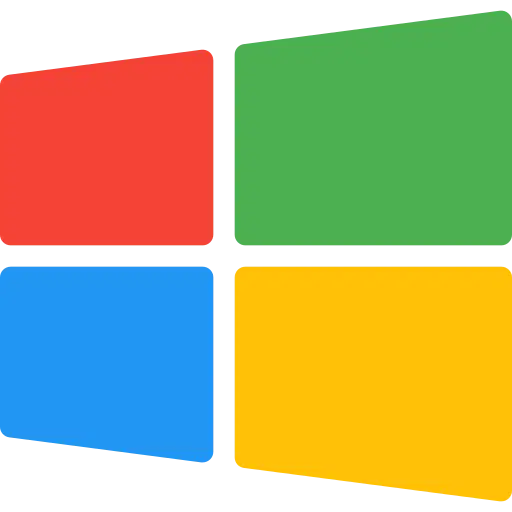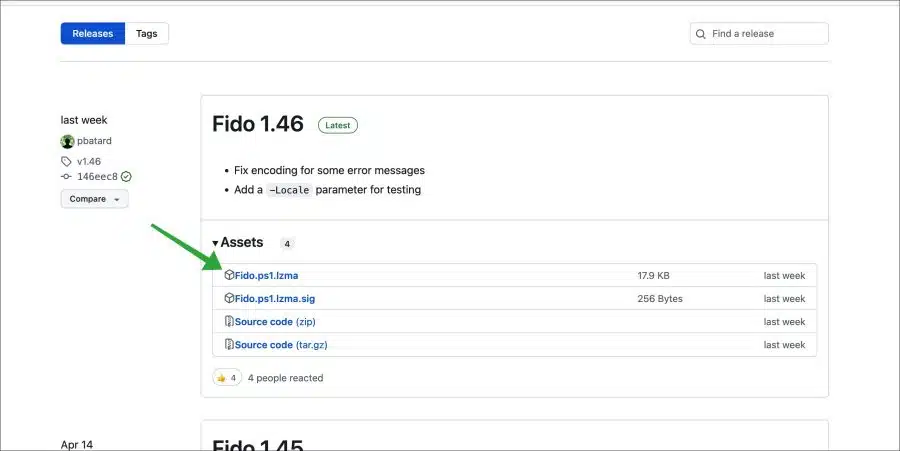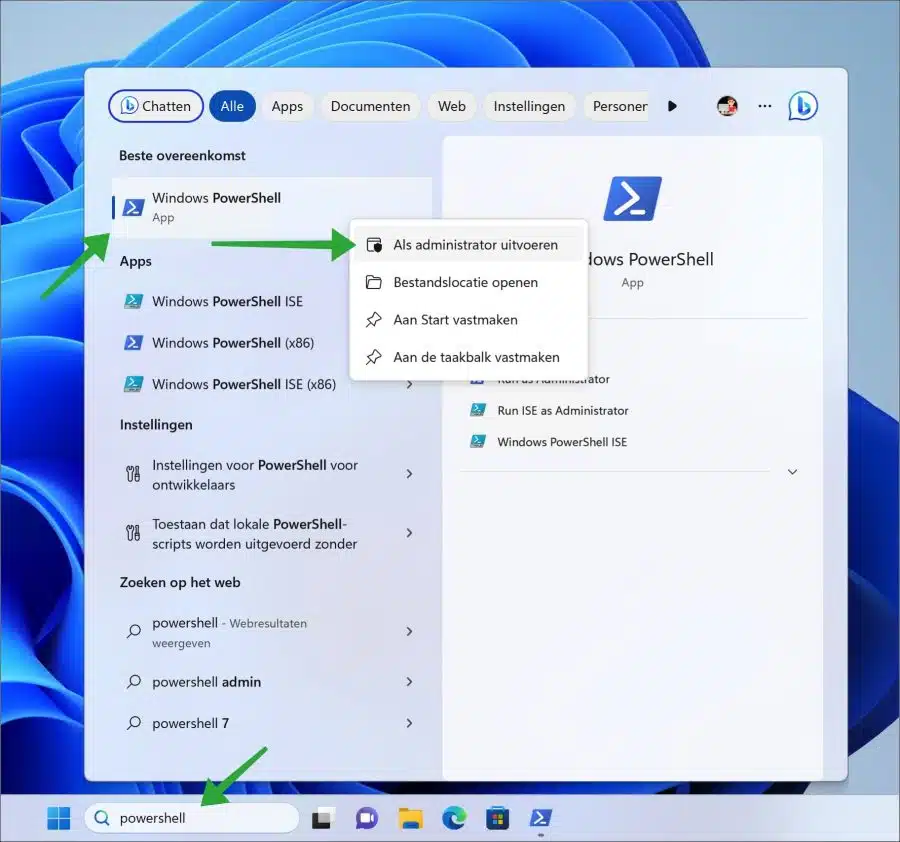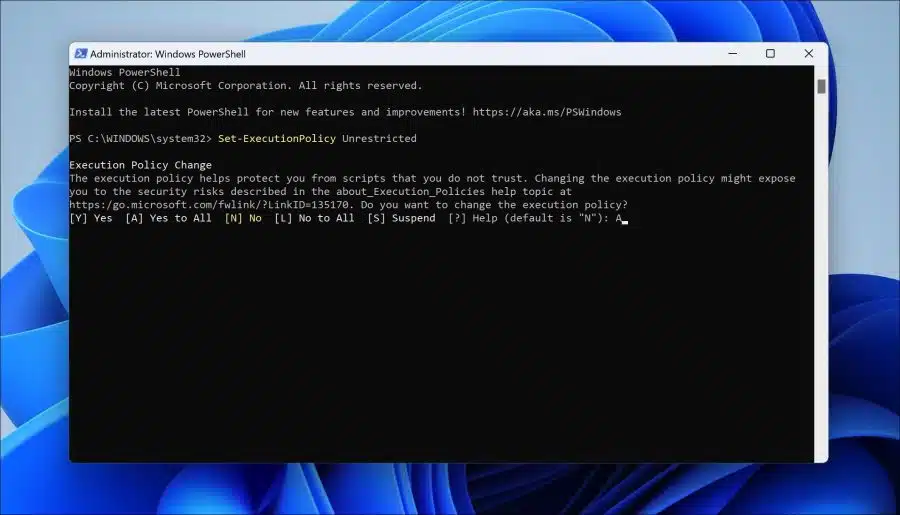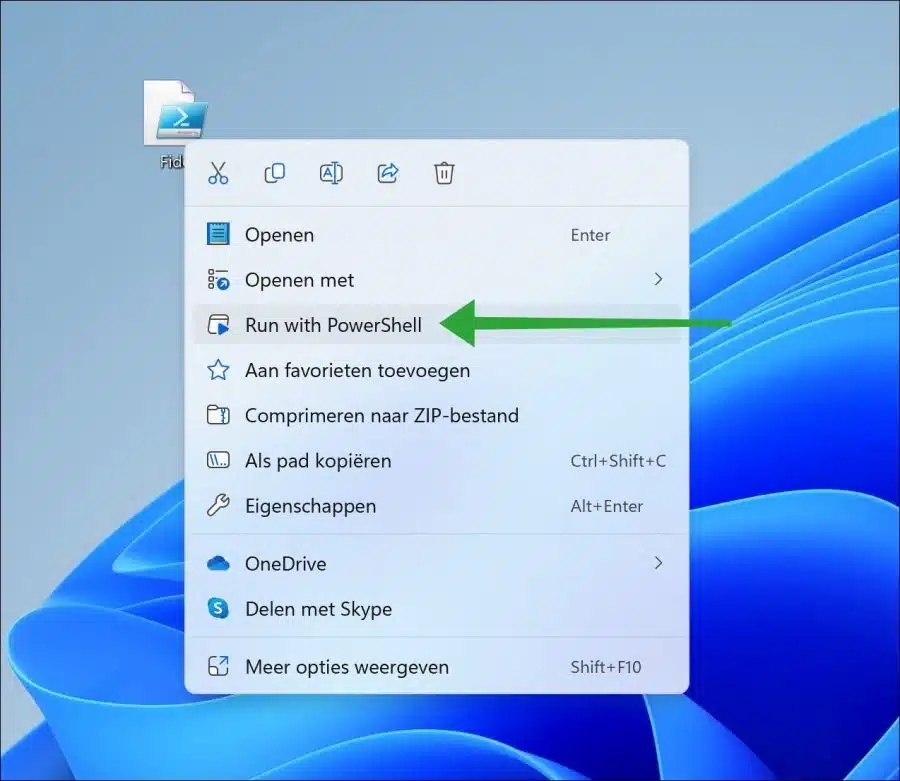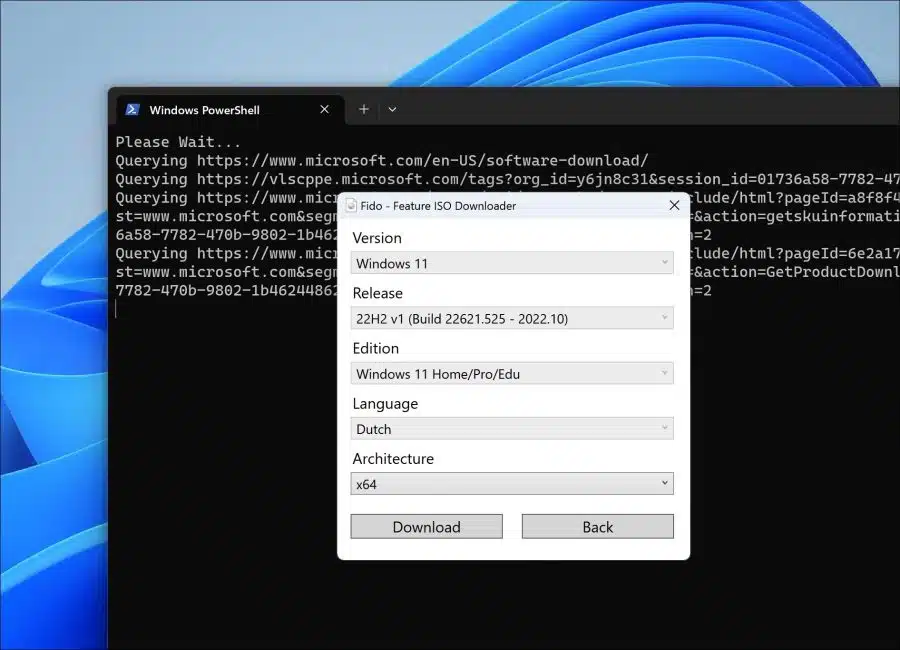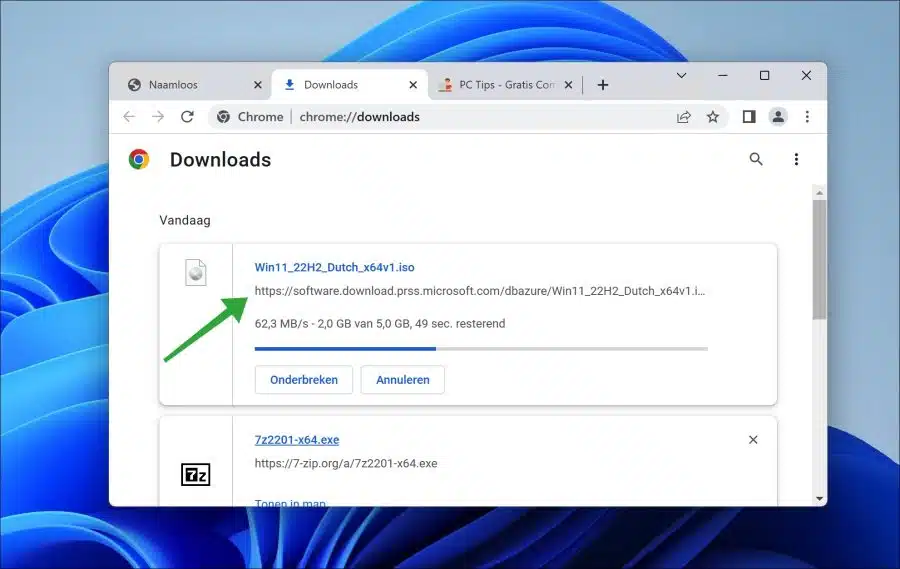यदि आप Windows 11 या Windows 10 के विशिष्ट ISO संस्करण की तलाश में हैं और आप आधिकारिक संस्करण डाउनलोड करना चाहते हैं, तो आप FIDO का उपयोग कर सकते हैं।
FIDO एक पॉवरशेल स्क्रिप्ट है जो आपको आधिकारिक ISO फ़ाइलें सीधे Microsoft से डाउनलोड करने की अनुमति देती है। यह सामान्यतः "के साथ संभव हैमीडिया निर्माण उपकरण“. हालाँकि, यह टूल हमेशा नवीनतम संस्करण डाउनलोड करता है। आप FIDO के माध्यम से इसे स्वयं बना सकते हैं विंडोज़ संस्करण का चयन करें और इस आईएसओ फ़ाइल को डाउनलोड करें आपके कंप्यूटर के लिए। फिर आप स्थानीय और यूएसबी दोनों के माध्यम से विंडोज़ स्थापित करने के लिए इस आईएसओ फ़ाइल का उपयोग कर सकते हैं।
इसलिए FIDO एक पावरशेल स्क्रिप्ट है जिसे मुख्य रूप से रूफस में उपयोग करने के लिए डिज़ाइन किया गया है, लेकिन जिसे स्वतंत्र रूप से भी उपयोग किया जा सकता है, और जिसका उद्देश्य एक्सेस प्रदान करना है आधिकारिक माइक्रोसॉफ्ट विंडोज रिटेल आईएसओ डाउनलोड लिंक स्वचालित करें और बूट करने योग्य यूईएफआई शैल छवियों तक आसान पहुंच भी प्रदान करें। यह विंडोज 8 से विंडोज 11 तक आईएसओ फाइलों तक पहुंच प्रदान करता है।
यह FIDO स्क्रिप्ट जो करती है, वह कुछ ऑपरेटिंग सिस्टम की नकल करने के लिए विभिन्न "उपयोगकर्ता एजेंटों" का उपयोग करती है। फिर इस विशिष्ट "उपयोगकर्ता एजेंट" के माध्यम से Microsoft डाउनलोड पृष्ठ से परामर्श लिया जाता है और फिर Microsoft इस विशिष्ट ऑपरेटिंग सिस्टम के लिए डाउनलोड लिंक प्रदान करता है। फिर आप इसे FIDO के माध्यम से डाउनलोड कर सकते हैं। इस तरह से ये कार्य करता है।
विशिष्ट विंडोज़ 11 या विंडोज़ 10 आधिकारिक आईएसओ डाउनलोड
से शुरू करना है FIDO डाउनलोड करें आपके कंप्यूटर के लिए। यह फ़ाइल "lzma" संपीड़न का उपयोग करके संपीड़ित की जाती है। आप इस प्रकार की फ़ाइल को इसके साथ खोल सकते हैं 7-ज़िप.
फिर "fido.ps1" फ़ाइल को अनज़िप करें और इसे वांछित स्थान पर रखें। अधिकांश प्रणालियों पर यह है PowerShell स्क्रिप्ट चलाने की अनुमति नहीं है. इसलिए हमें पहले यह सुनिश्चित करना होगा कि पॉवरशेल स्क्रिप्ट निष्पादित की जा सके।
टास्कबार में खोजें पर क्लिक करें. "पॉवरशेल" खोजें। फिर "Windows PowerShell" पर राइट-क्लिक करें और "व्यवस्थापक के रूप में चलाएँ" पर क्लिक करें।
PowerShell विंडो में निम्न पंक्ति को कॉपी और पेस्ट करें:
Set-ExecutionPolicy Unrestricted
फिर PowerShell स्क्रिप्ट को चलाने की अनुमति देने के लिए "A" दबाएँ।
वैकल्पिक: आप ऐसा कर सकते हैं यदि आवश्यक हो, तो बाद में इसे फिर से बंद कर दें निम्नलिखित पंक्ति दोबारा दर्ज करके:
Set-ExecutionPolicy Restricted
यदि आपने पॉवरशेल स्क्रिप्ट की अनुमति दी है, तो "fido.ps1" पर राइट-क्लिक करें और "पावरशेल के साथ चलाएँ" पर क्लिक करें।
फ़िडो - फीचर आईएसओ डाउनलोडर अब चल रहा है। फिर आप उस वांछित ISO फ़ाइल के लिए संस्करण, रिलीज़, संस्करण, भाषा और आर्किटेक्चर का चयन कर सकते हैं जिसे आप Microsoft से डाउनलोड करना चाहते हैं। एक बार जब आप उपयुक्त विंडोज 11, 10 या 8 संस्करण का चयन कर लें, तो "डाउनलोड" बटन पर क्लिक करें।
फिर डिफ़ॉल्ट ब्राउज़र खुलता है और आईएसओ फ़ाइल डाउनलोड करना प्रारंभ करता है।
मैं आशा करता हूं कि इससे आपको मदद मिली होगी। पढ़ने के लिए आपका शुक्रिया!
यह भी पढ़ें: